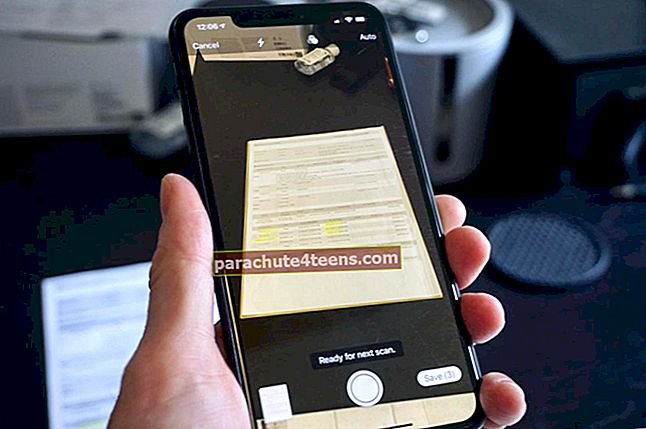Daugelis iš mūsų teikia pirmenybę QWERTY klaviatūros išdėstymui, nes jis yra populiaresnis. Bet tai nereiškia, kad šis įvesties šaltinis gali atitikti kiekvieno poreikius. Čia pritaikymas tampa valandos poreikiu.
„macOS“ palaiko daugybę kalbų ir jų priimtus įvesties šaltinius. Atsižvelgdami į savo pageidavimus, galite pakeisti „Mac“ klaviatūros išdėstymą ir įvesti greičiau tam tikra kalba. Taigi, nesvarbu, ar norite rašyti patogiai olandiškai, ar kiniškai, jums yra tinkamas maketas. Leisk man peržengti greitus žingsnius!
Greitos nuorodos:
- Kaip pakeisti „Mac“ klaviatūros išdėstymą
- Perjunkite „Mac“ klaviatūros išdėstymą
- Pašalinkite „Mac“ klaviatūros išdėstymą
Kaip pakeisti numatytąjį klaviatūros išdėstymą „Mac“
1 žingsnis. Paleiskite Sistemos nuostatos „Mac“.

2 žingsnis. Dabar spustelėkite Klaviatūra.

3 žingsnis. Kitame ekrane spustelėkite „Skirtukas „Įvesties šaltiniai“ ir tada spustelėkite “+” mygtuką, esantį apačioje kairėje.

4 žingsnis. Toliau kairėje pusėje pasirinkite norimą kalbą. Dešinėje bus rodoma atitinkanti klaviatūros išdėstymo parinktis.
Pavyzdžiui, jei pasirinksite Olandų kalba, pamatysite du variantus: belgų ir olandų įvesties parinktis dešinėje. Pasirink pageidaujamas išdėstymas ir spustelėkite Papildyti.

Dabar čia galite pamatyti ką tik pridėtą maketą.

Lipdukas: Verta atkreipti dėmesį į tai, kad galite pridėti tiek kalbų ir jų turimų išdėstymų, kiek norite.
Kitame ekrane galite pasirinkti, kad klaviatūros išdėstymas persijungtų į dokumento įvesties šaltinį automatiškai. Patikrinkite parinktį apačioje.
Be to, įsitikinkite, kad pažymėtas meniu langelis Rodyti įvesties meniu. Tai padės greitai greitai perjungti kelias įvesties parinktis. Dabar uždarykite langą.
Kaip perjungti „Mac“ klaviatūros išdėstymą
1 žingsnis. Patikrinkite įvesties meniu viršuje dešinėje meniu juostoje. Ir spustelėkite jį.
2 žingsnis. Dabar turėtumėte peržiūrėkite pasirinktus klaviatūros išdėstymus. Pasirinkite tą, kurį norite naudoti, ir esate pasirengę eiti!

Eik į priekį ir įveskite klaviatūrą. Raktams teks kitas vaidmuo.
Ką daryti, jei nebenorite naudoti konkrečios įvesties parinkties? Jį galite lengvai pašalinti iš savo sąrašo.
Kaip pašalinti klaviatūros išdėstymą „Mac“
1 žingsnis. Atviras Sistemos nuostatos → Klaviatūra → Skirtukas „Įvesties šaltiniai“.
2 žingsnis. Dabar pasirinkite įvesties šaltinis norite pašalinti, tada spustelėkite “-“ mygtuką apačioje kairėje.

Štai!
Daugiau tinkinimo parinkčių?
Yra daugybė būdų, kuriais galite tinkinti klaviatūrą ir jos funkcijas „Mac“. Keletas šauniausių būdų įnešti į žaidimą įdomų elementą yra naudoti trečiųjų šalių programas, tokias kaip „Ukelele“ ir „Karabiner“. Nors pirmasis leidžia jums sukurti klaviatūros išdėstymą, antrasis leidžia keisti modifikatoriaus klavišų funkcijas.
Tai dar ne viskas; yra nemažai įspūdingų lipdukų ir madingų klaviatūrų, kurios gali padėti pagražinti jūsų patirtį.
Atsijungiama ...
Darant prielaidą, kad jūs turite tai, ko norėjote. Dabar pasinaudokite šiais mažais madingais triukais, kad kuo geriau išnaudotumėte klaviatūrą. Bet jei norite eiti dar toliau, sukurkite keletą pasirinktinių sparčiųjų klavišų, kad pagreitintumėte spausdinimą.
Taip pat norėtumėte perskaityti toliau pateiktas istorijas:
- Padarykite ekrano kopiją „Mac“ kompiuteryje, kuriame veikia „MacO Mojave“ arba „Earlier“
- Kaip įgalinti „Type to Siri“ „Mac“ sistemoje „MacOS Mojave“ arba „High Sierra“
- Patarimai, kaip pagerinti „MacBook“ baterijos veikimo laiką